Arreglar el problema de 'esta configuración es aplicada por su administrador' en Google Chrome
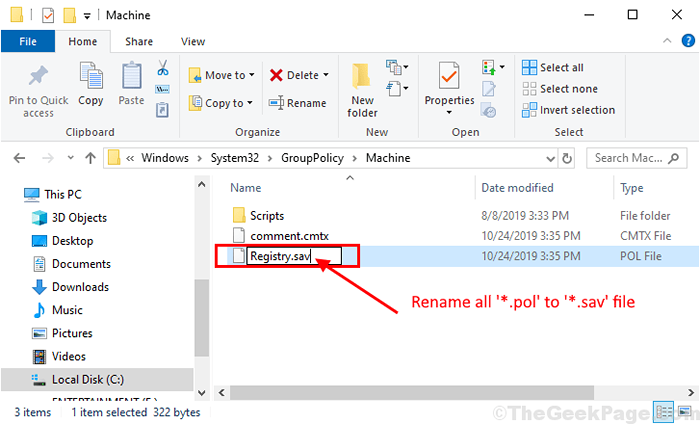
- 4887
- 1061
- Claudia Baca
¿Estás tratando de cambiar? Google Chrome Configuración del navegador en su computadora y no puede hacerlo como un mensaje de error que dice "Esta configuración es aplicada por su administrador" esta apareciendo? Si la respuesta es "Sí", Simplemente siga estas simples soluciones y su problema se resolverá fácilmente.
FIJO-1 Cambiar extensión y modificar el registro-
1. Simplemente presione Clave de Windows+E Para abrir el Explorador de archivos. Luego, navegue a esta ubicación-
C: \ Windows \ System32 \ Grouppolicy
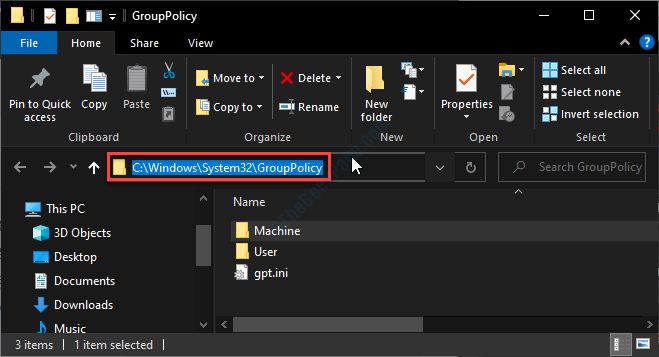
2. En el Política grupal carpeta, revise todos los subdirectorios, botón derecho del ratón en los archivos con "*.polla"Extensión y haga clic en"Rebautizar".
3. Agregar "*.savia"Al final del nombre para cambiar la extensión del archivo.
[Ejemplo- Botón derecho del ratón en "Registro.Pol "y luego haga clic en"Rebautizar"Es para"Registro.savia". Repita esto para todos "*Pol " extensión]
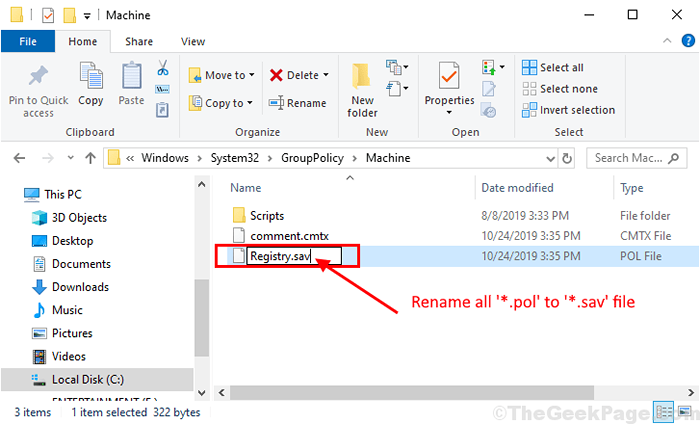
4. Haga clic en "Sí"Si se le solicita '¿Estás seguro de que quieres cambiarlo??'.
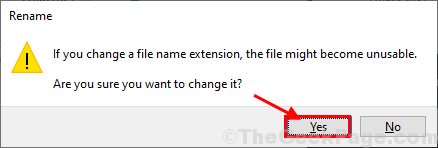
Cerca Explorador de archivos ventana cuando ha cambiado el nombre de todos los archivos.
5. Ahora presiona Clave de Windows+R lanzar Correr. Ahora, copiar pegar este comando en Correr y golpear Ingresar.
Reg delete HKEY_LOCAL_MACHINE \ Software \ Google \ Chrome
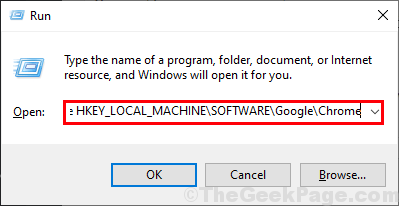
5. A Solicitante del sistema La terminal se abrirá con una declaración 'Elimine permanentemente la clave de registro HKEY_LOCAL_MACHINE \ Software \ Google \ Chrome (sí/no)?'. Tipo "Sí"Y golpear Ingresar Para eliminar la llave de su computadora.

Reanudar Google Chrome en su computadora y verifique si puede cambiar la configuración de Chrome o no. Si el problema todavía está ahí para la próxima solución.
Fix-2 Use el símbolo del sistema-
1. Simplemente presionando el Clave de Windows y el 'Riñonal'Key juntos puedes abrir el Correr ventana.
2. Aquí, necesitas escribir "CMD"Y haga clic en"DE ACUERDO".

3. Copie estos comandos uno a la vez y péguelos en el Solicitante del sistema ventana y golpe Ingresar Después de pegarlos en Solicitante del sistema.
Rd /S /Q "%Windir%\ System32 \ Grouppolicyusers" Rd /S /Q "%Windir%\ System32 \ Grouppolicy" Gpupdate /Force
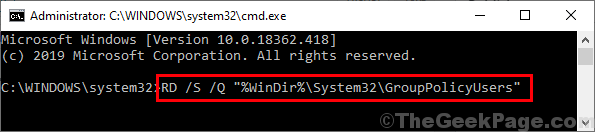
Después de ejecutar estos comandos, notará estas declaraciones en Solicitante del sistema ventana-
"La actualización de la política de usuarios se ha completado con éxito.La actualización de la política informática se ha completado con éxito."
Cerrar la ventana del símbolo del sistema en su computadora.
Reanudar el Cromo navegador y después de reiniciar verificar si puede cambiar la configuración de Chrome en su computadora.
Tu problema debe resolverse.
- « Fix Windows Store Cache puede dañarse en Windows 10
- Cómo abrir enlaces de correo electrónico con Gmail en Chrome de forma predeterminada »

